从素材导入、剪辑、调色到输出,我全程使用iPad Pro来剪辑这个视频。 如果您熟悉 FinalCut,应该可以在半小时内上手。
首先是强大的项目管理,允许创作者自由创建不同帧数、不同格式的时间轴项目。
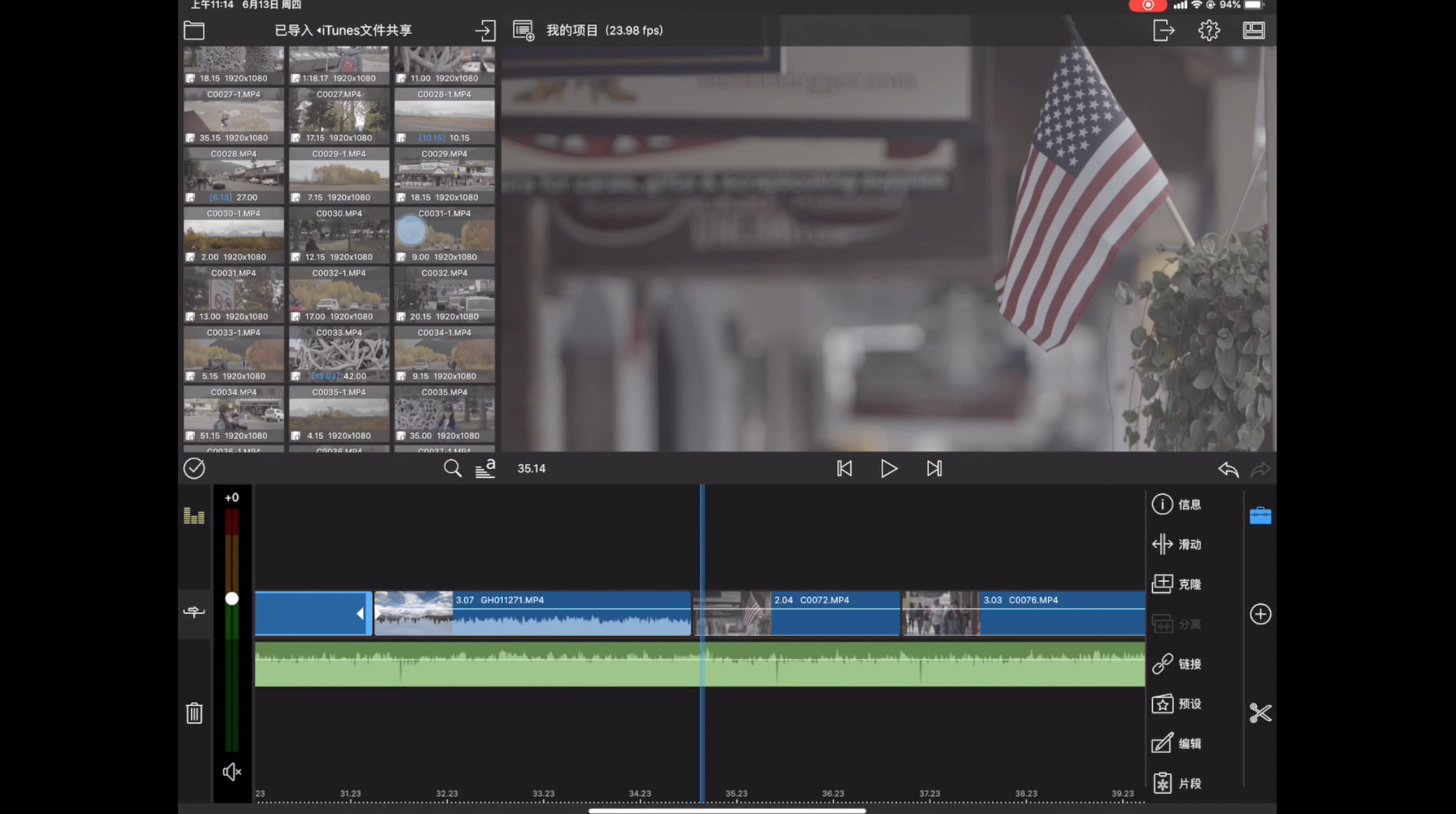
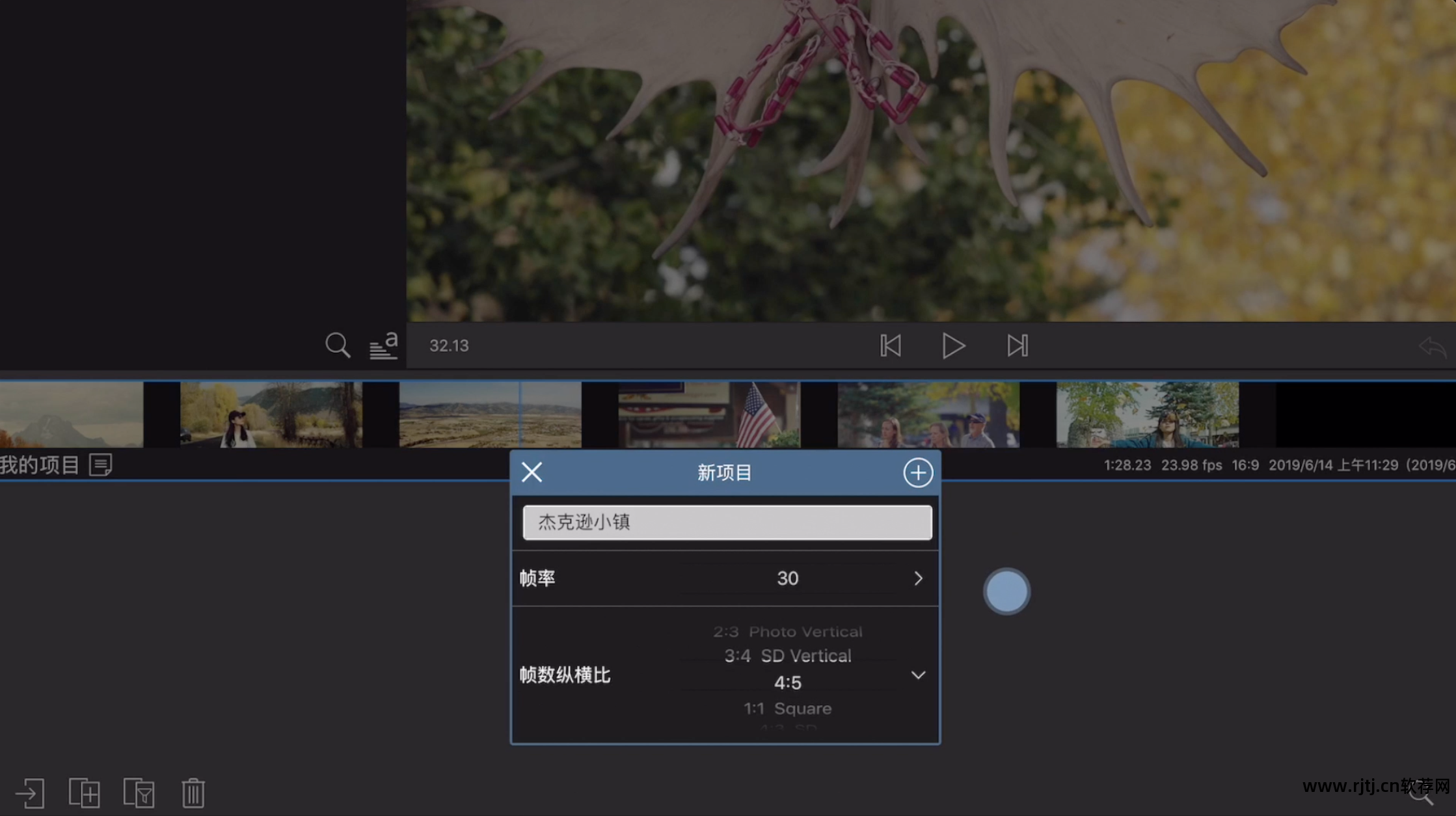
工作区布局可以根据习惯进行更改。 软件界面一般分为:素材浏览区、预览区、时间轴、6个功能键苹果视频编辑软件教程,非常简洁。
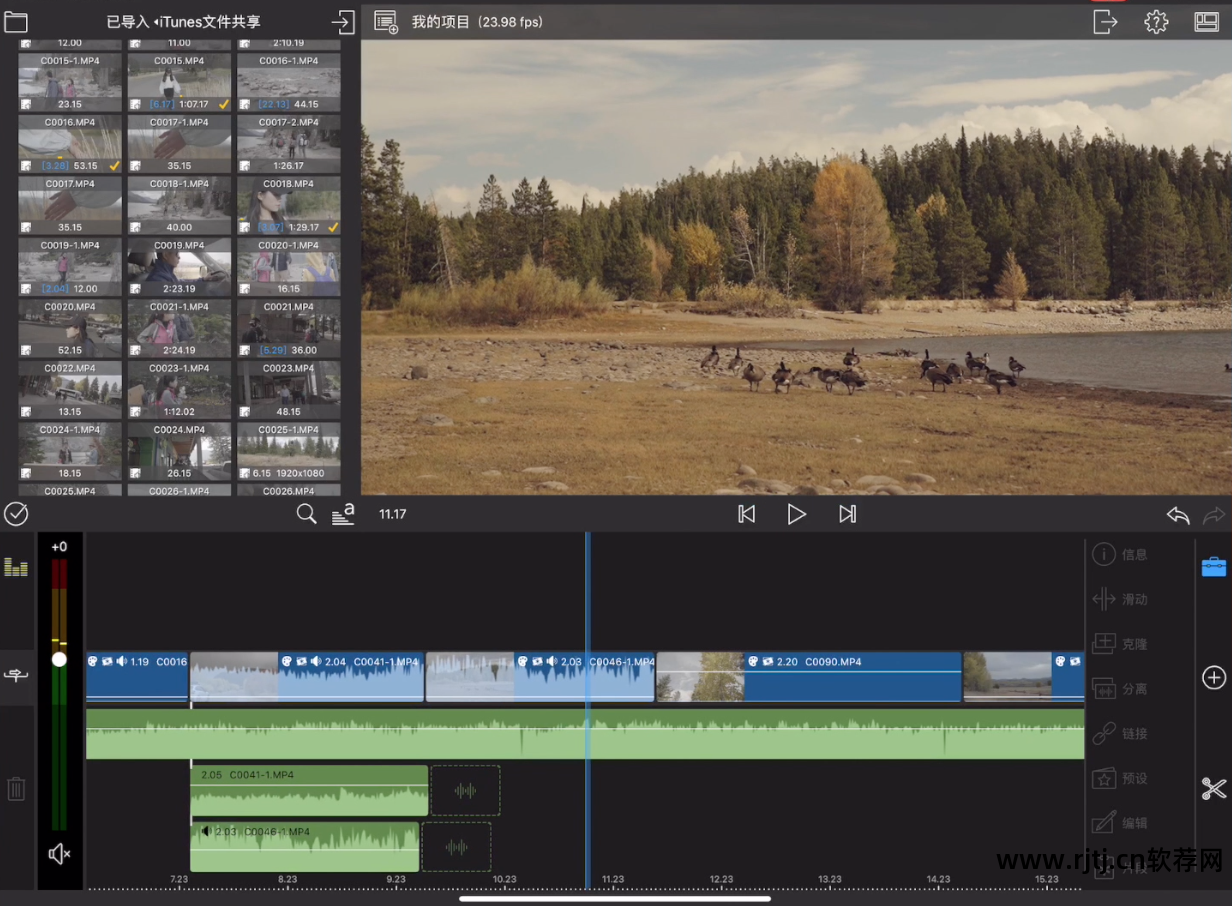
导入材料也非常方便。 您只需连接数据线并进入iTunes文件共享,就可以轻松地将您拍摄的外部素材导入到iPad中。
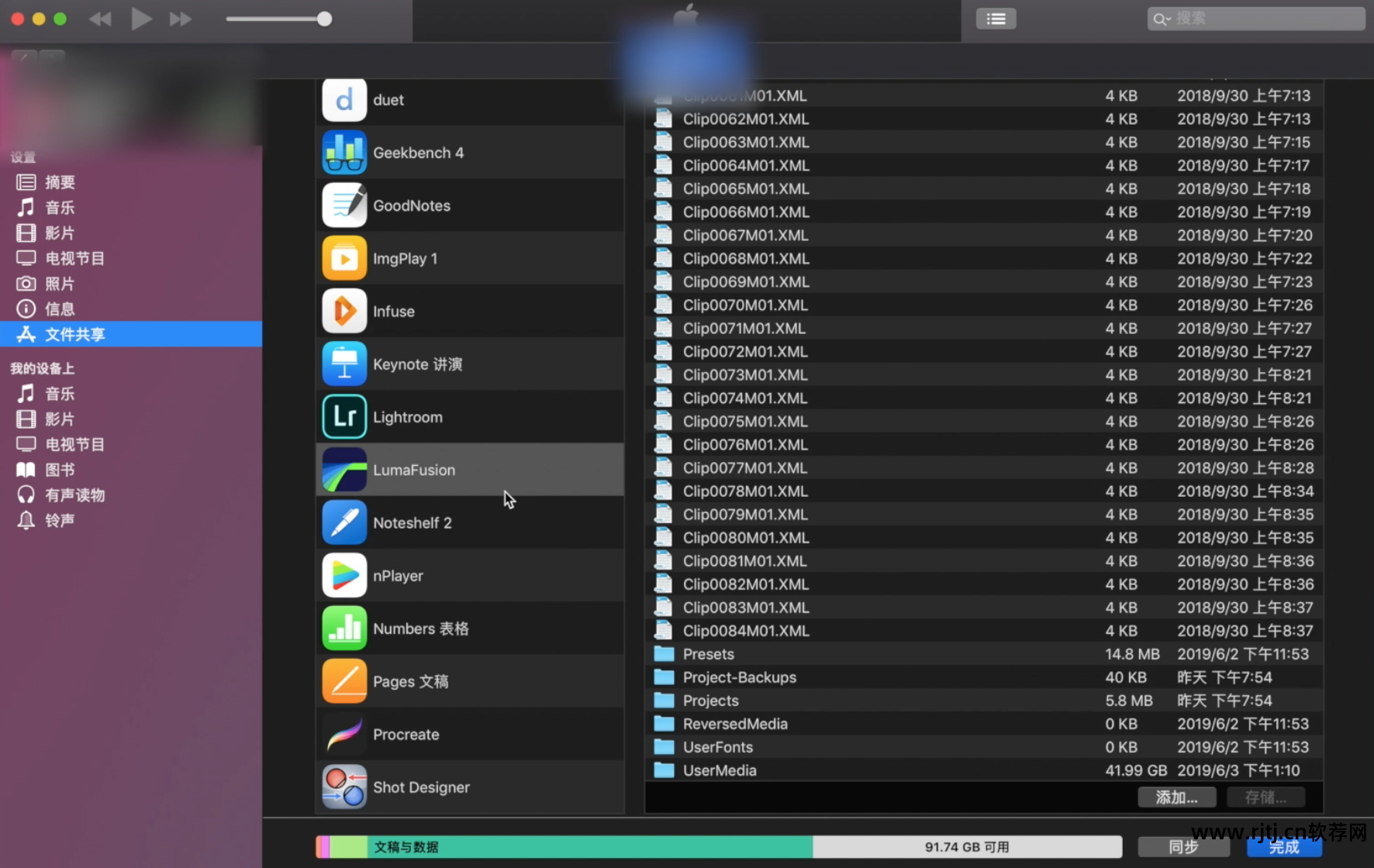
说到自由创作,我想至少用常见主流设备拍摄的一些素材应该能够支持。 A12X强大的性能让A7M3、Mavic 2PRO的原生文件都可以直接调用,无需转码,更不用说GoPro了。 即使是Mavic 2 Pro拍摄的4K 10BIT素材也可以在时间轴上回放,没有任何卡顿。
视频和音频轨道各有三个轨道。 如果你熟悉 FinalCut,LumaFusion 的时间线非常相似,甚至空白片段都是相同的。

单击功能图标可切换插入或覆盖。 这两种模式是整个软件编辑逻辑的灵魂,一定要理解!
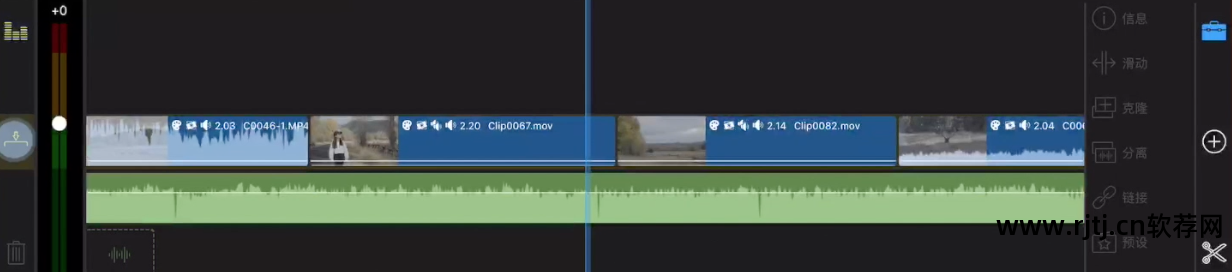
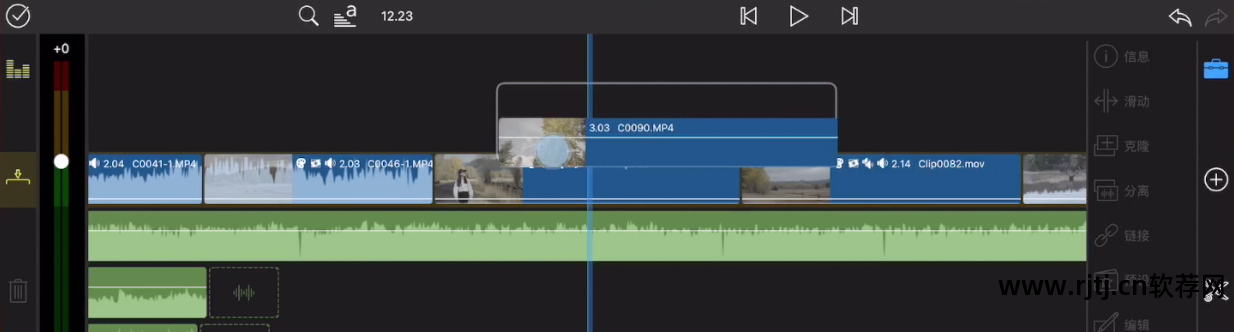
如果您想替换不需要的素材,可以将其覆盖到另一个轨道上,也可以选择保留现有的持续时间并将其替换到原始素材上。 Lumafusion 实际上可以实现这些只有桌面编辑软件才能实现的复杂功能。
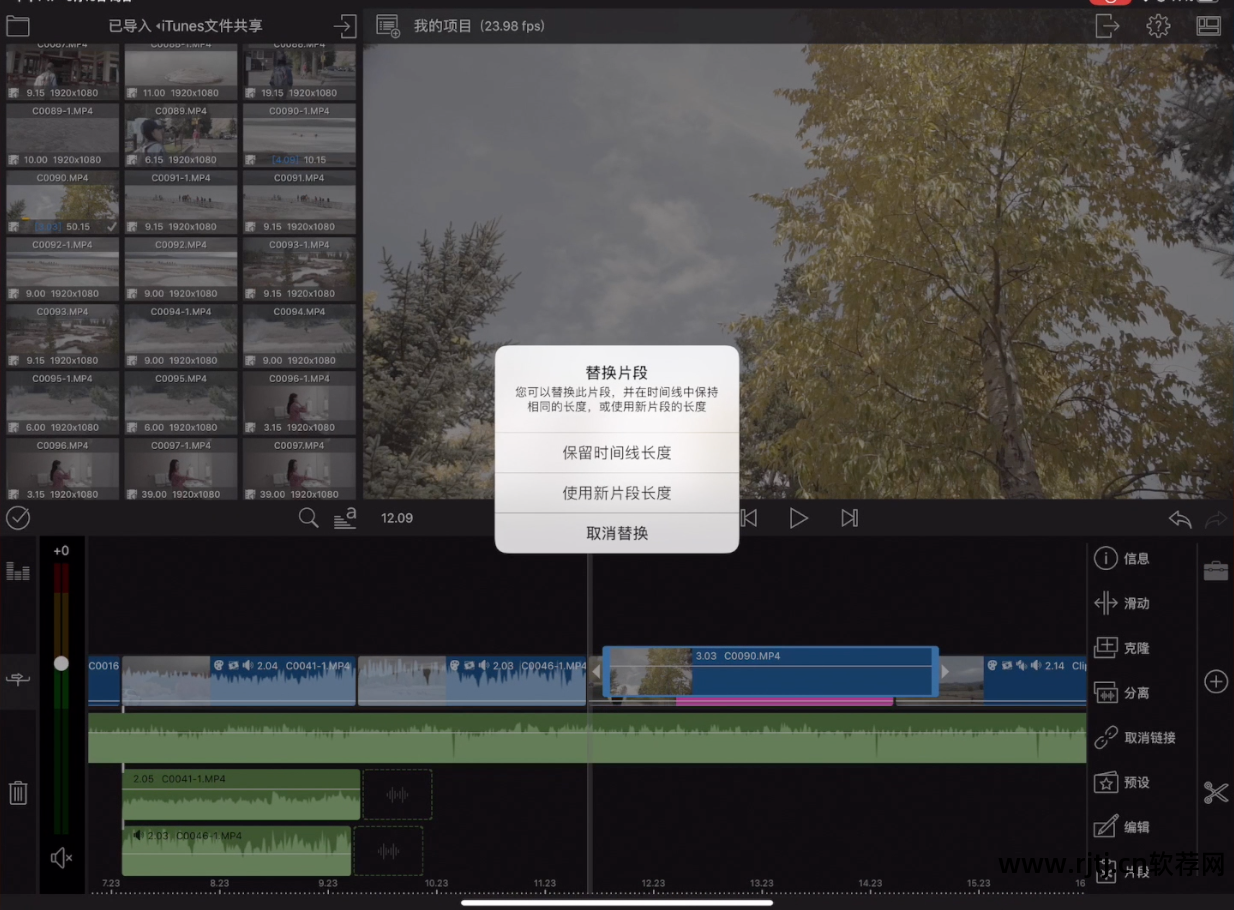
材料中包含的声音可以保留在视频轨道中或分离到音频轨道中。
混音器功能区支持单独调节每个音轨的音量。 仅此模块就将 iMovie 和 Rush 远远抛在了后面。
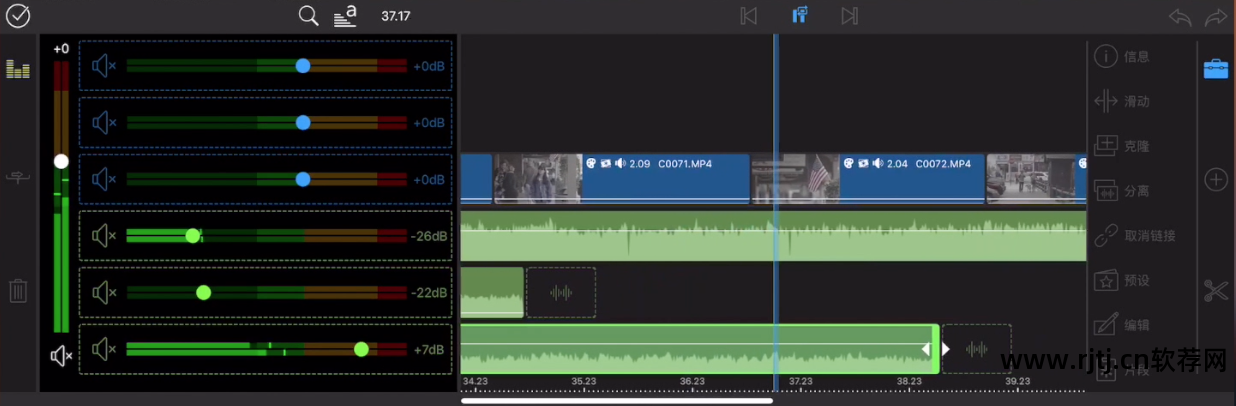
当你点击工具箱时,有8个功能图标。 我重点解释一下:滑动、分离、编辑、片段。 这些是什么意思?
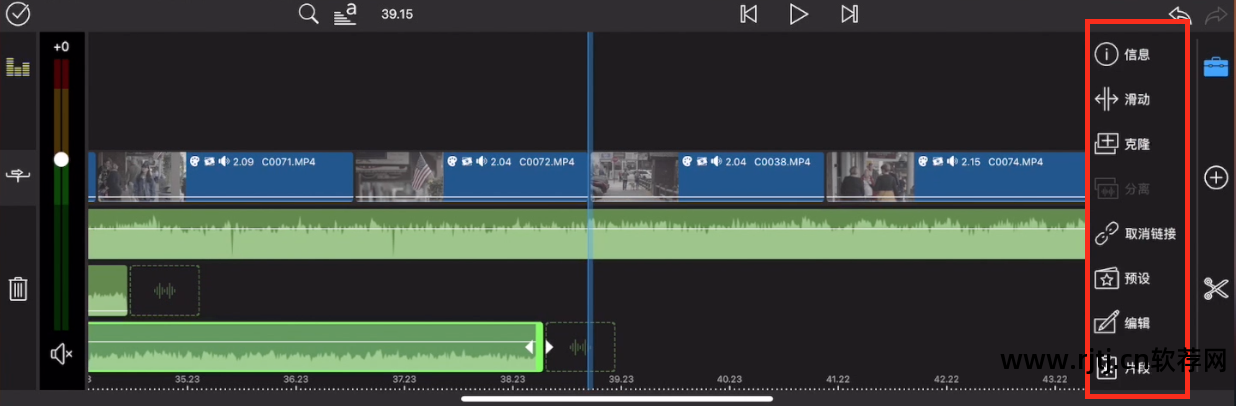
滑动就是在不改变原来时间长度的情况下,重新选择时间轴上同一个素材的进入点和退出点,类似于Finalcut快捷键“T”。
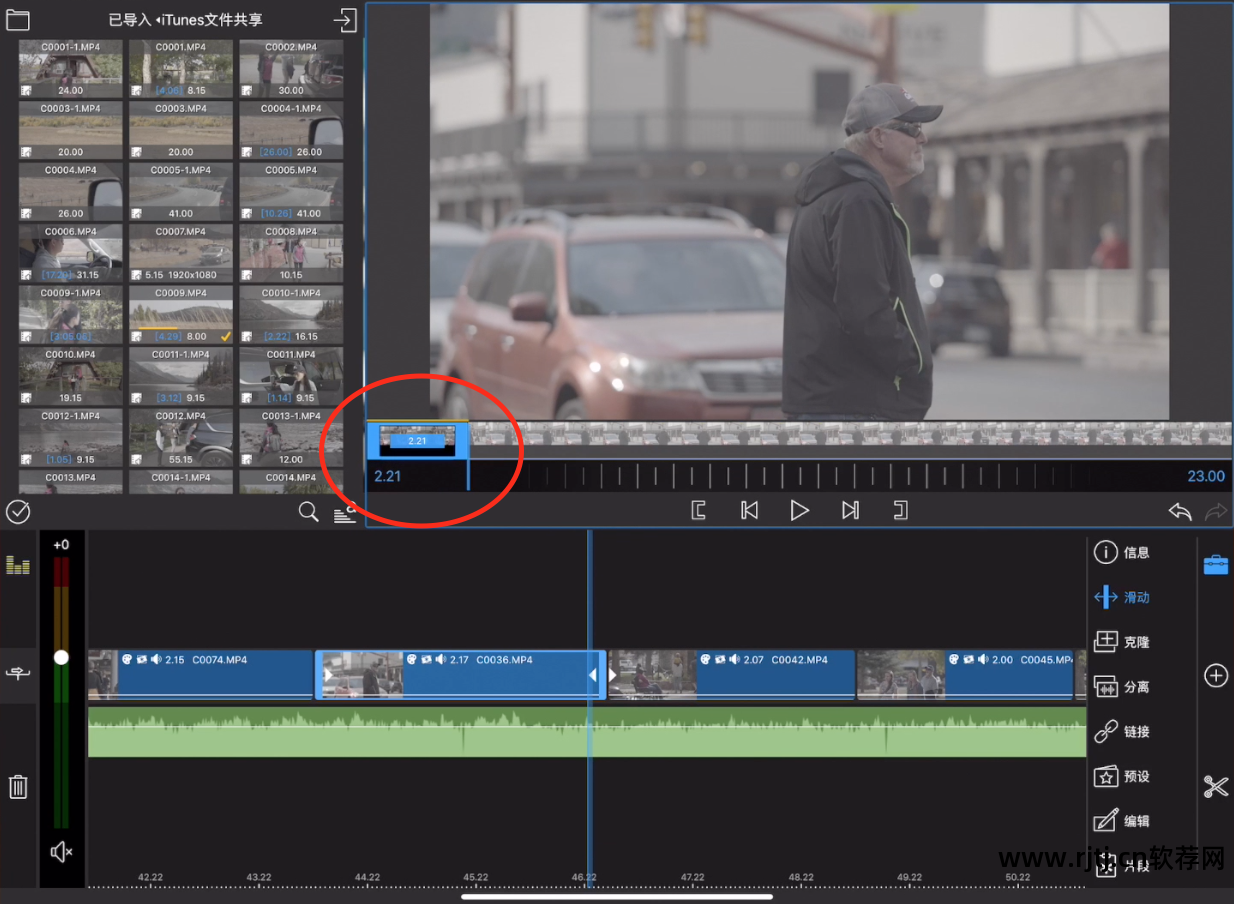
分离就是将视频中的音频分离到音轨上。 原理与FinalCut相同。
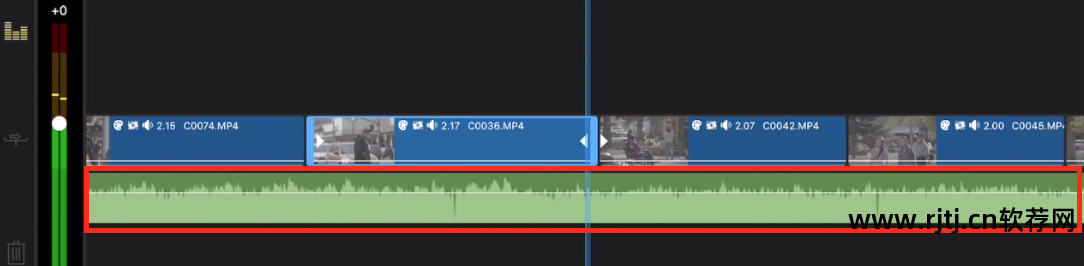
进入编辑,可以打关键帧、设置素材速度、调节音量、调节颜色、应用LUT、选择视频特效模板等功能。 点击属性剪贴板图标后,可以将这个视频的效果属性复制到另一个视频中,相当于FinalCut快捷键“option+command+c”。
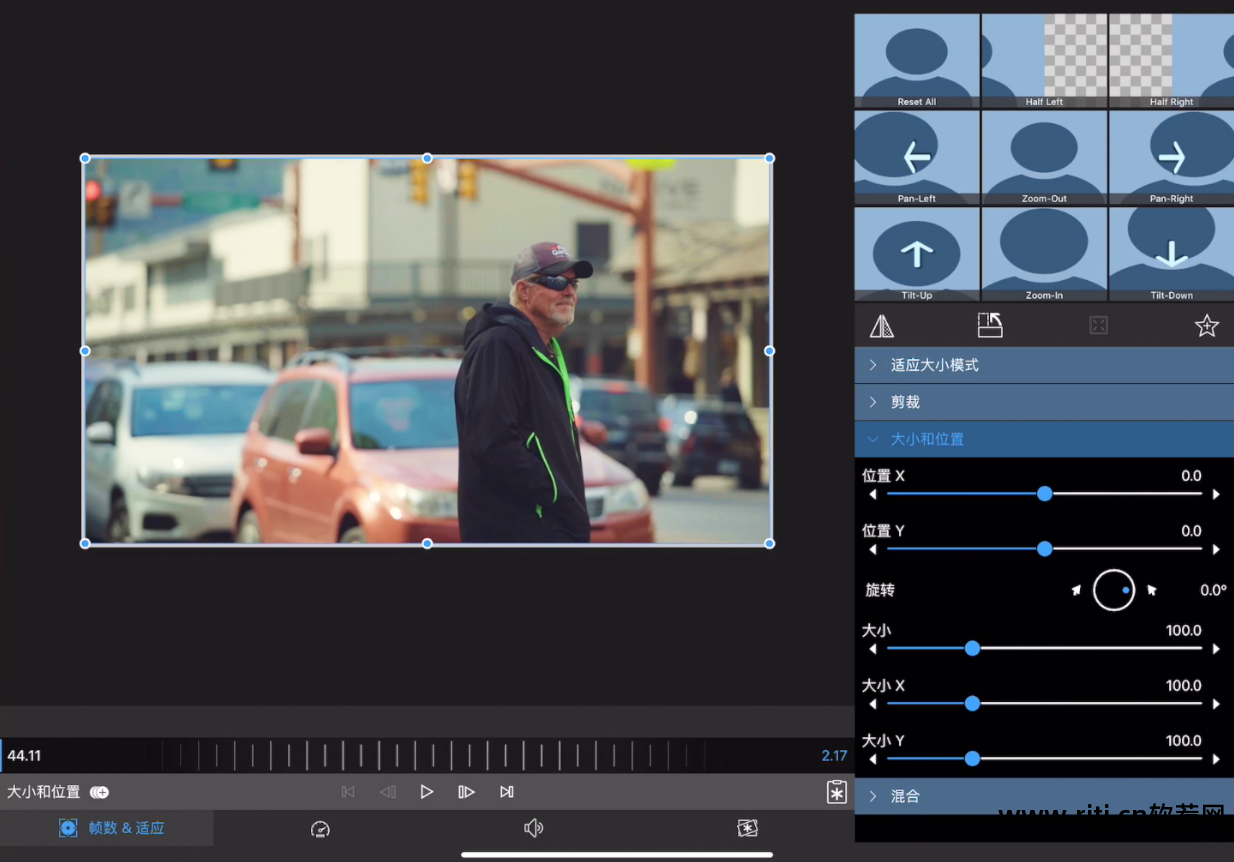
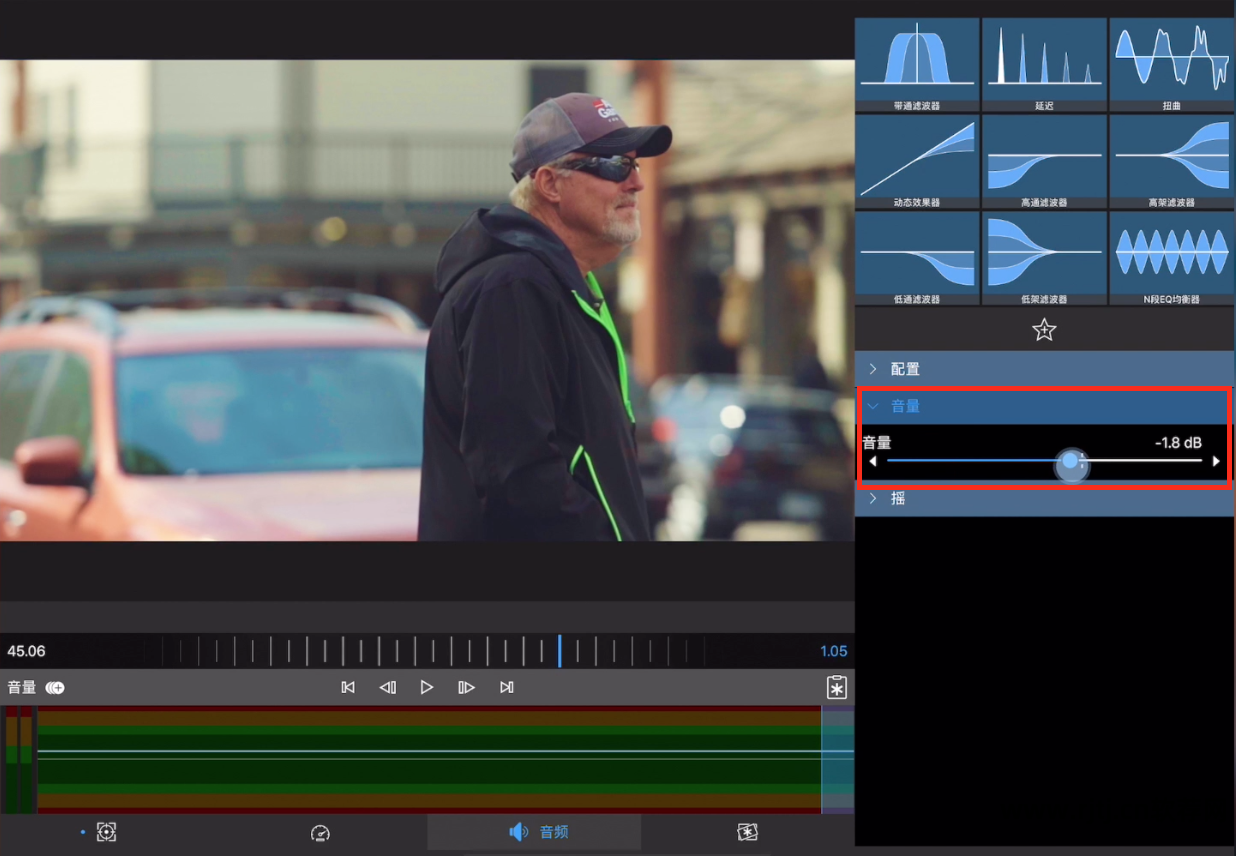
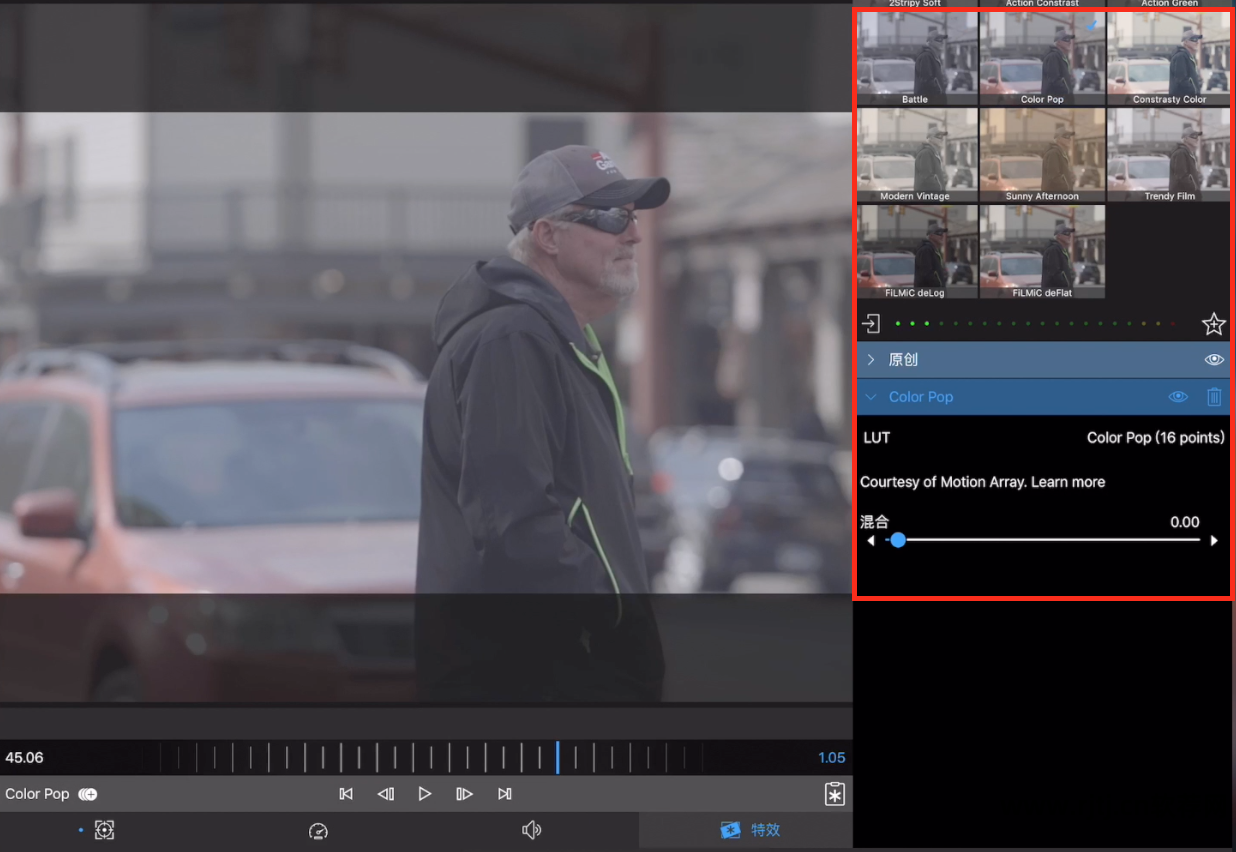
LumaFusion 的调色板功能允许您单独调整高光、阴影、饱和度和对比度。 颜色偏好与 Lightroom 的 HLS 非常相似。 通过左右调整,您可以轻松地使图片风格化。 此外,它还令人惊讶地支持通过文件共享导入用户定义的 LUT。 要知道,在 Finalcut 早期,如果想要实现自定义 LUT 功能苹果视频编辑软件教程,就必须使用第三方插件。
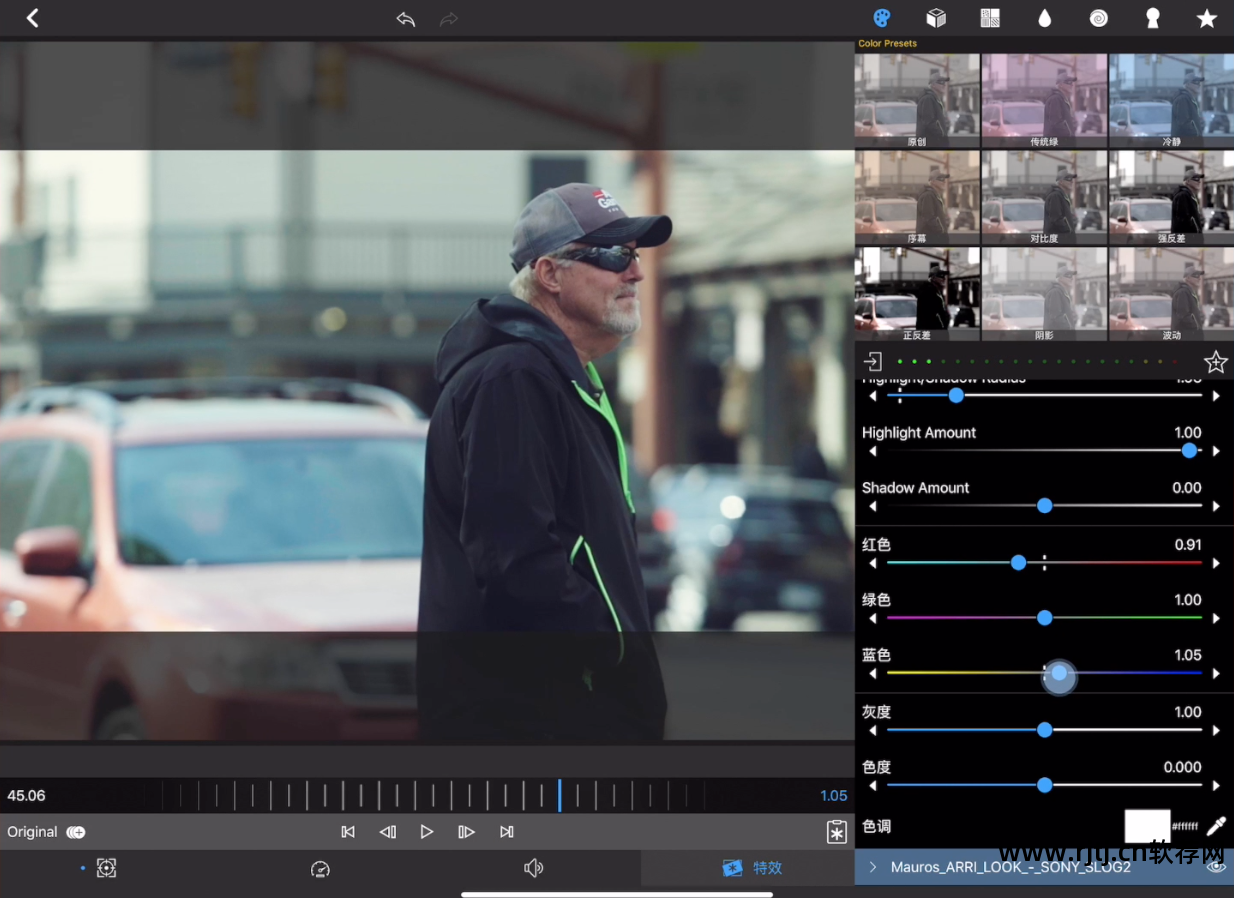
您必须实际使用 LumaFusion 才能体会 LumaFusion 的强大功能。 我所说的强大是指你可以专注于视频创作,而不是像使用iMovie那样玩剪辑启蒙游戏。 售价128元。 购买一次,永久享受新功能升级。

LumaFusion也不是没有缺点,比如素材分类管理、简化操作流程、支持外接SSD直接编辑等。 这些都是我认为未来可以改进的地方。
这些优秀的软件让我们看到了平板电脑作为真正的生产力工具的曙光。 WWDC2019 上发布的 iPadOS 将 iPad 与 iOS 彻底分离。 想想看,支持光标和快捷键的编辑会变得更加高效。 iPad 也能做传统笔记本电脑能做的事情,而且还能做更多的事情。 只有这样我们才能谈论生产力。


